Webmedia, Webmedia, 32, Jak przeglądać strony internetowe i dodawać – Bang & Olufsen BeoPlay V1 User Guide Instrukcja Obsługi
Strona 32: Aplikacje za pomocą webmedia
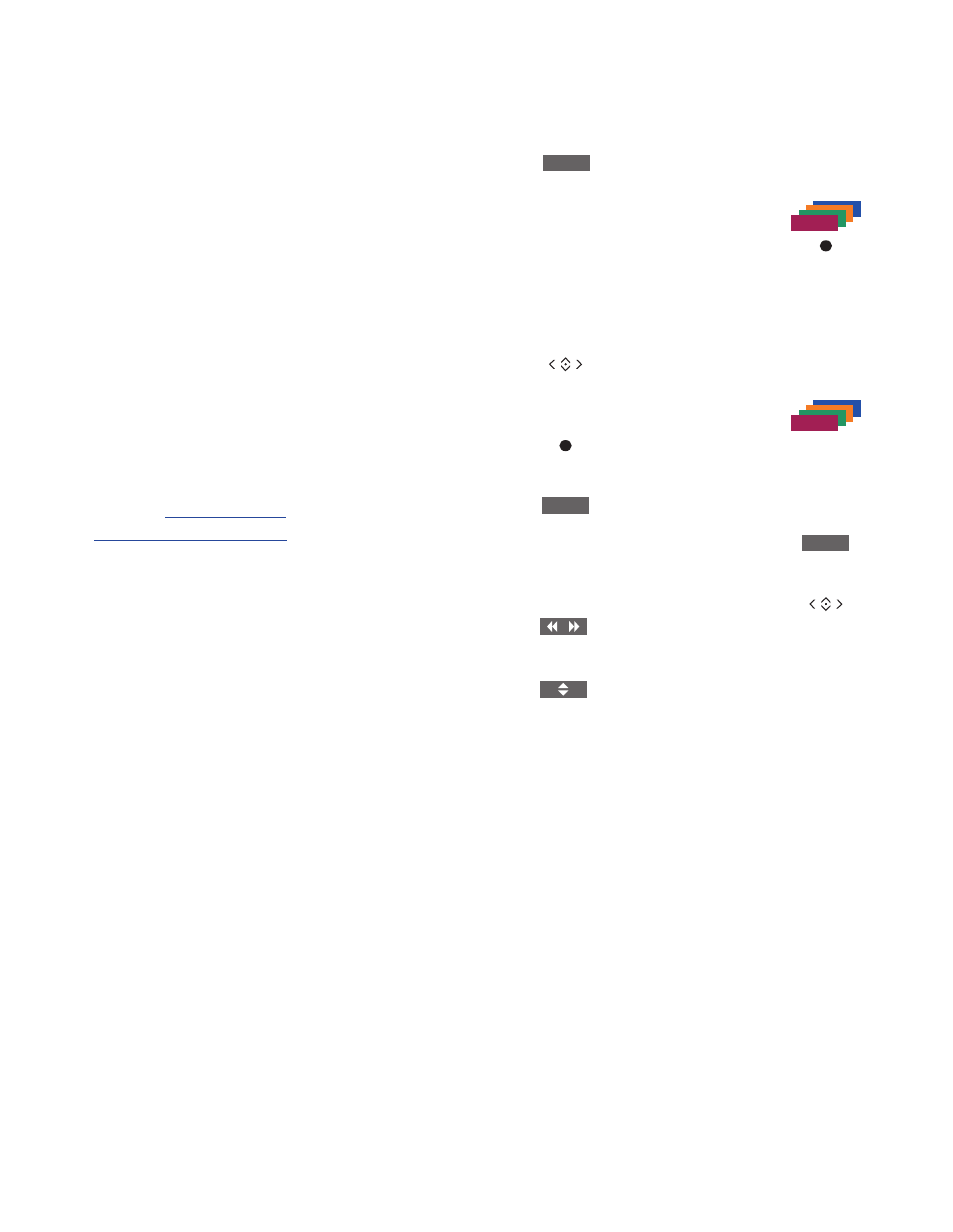
32
WebMedia
WebMedia to dodatkowa funkcja,
którą można nabyć oddzielnie,
jeżeli nie jest zintegrowana
w telewizorze. Wprowadzenie
klucza aktywacji zakupionej
funkcji powoduje udostępnienie
WebMedia w telewizorze.
Dzięki WebMedia można
wyszukiwać filmy, klipy YouTube,
zdjęcia i inne materiały internetowe.
WebMedia umożliwia integrację
funkcji internetowych telewizora.
Można także dodawać różne
aplikacje. Aby korzystać z WebMedia,
telewizor musi być podłączony do
Internetu.
Podczas pierwszego uruchomienia funkcji
WebMedia konieczne jest zaakceptowanie
warunków korzystania. Jeżeli telewizor
zostanie zresetowany do ustawień
domyślnych, konieczne będzie ponowne
zaakceptowanie warunków korzystania.
Jeżeli użytkownik chce mieć możliwość
blokowania wybranych aplikacji, można
w tym momencie utworzyć własny kod PIN.
WebMedia może nie być dostępne na
wszystkich rynkach.
Aktywacja WebMedia
Naciśnij, aby aktywować
przycisk źródła przypisany do
WebMedia, np. DTV*
1
1
*Można też wyświetlić menu główne,
wybrać opcję LISTA ŹRÓDEŁ, zaznaczyć opcję
WEBMEDIA i nacisnąć środkowy przycisk,
aby aktywować źródło.
Nawigacja podstawowa …
Naciśnij, aby nawigować
w przeglądarce internetowej
lub po dostępnych aplikacjach
Naciśnij, aby zaakceptować lub
wybrać
Naciśnij, aby cofnąć się o jeden
poziom. Długie naciśnięcie
spowoduje wyświetlenie ekranu
głównego WebMedia
Nawigacja w przeglądarce internetowej…
Naciśnij, aby przechodzić
między stronami
Naciśnij, aby przewinąć stronę
internetową w górę lub w dół
Dodawanie aplikacji…
Otwórz App Gallery
Wybierz kraj*
2
Dodaj aplikację, postępując
zgodnie z instrukcjami
wyświetlanymi na ekranie.
Przejdź do ekranu głównego
WebMedia, aby znaleźć dodaną aplikację.
Blokowanie/odblokowanie aplikacji…
Można zablokować dostęp do
pewnych aplikacji, blokując je
za pomocą kodu PIN. Kiedy
aplikacja jest zaznaczona,
naciśnij, aby ją zablokować/
odblokować
Poda kod PIN WebMedia (nie
jest to kod PIN telewizora)*
3
Zaakceptuj kod
DTV
BACK
0 – 9
2
*Można dodawać aplikacje z różnych
państw. Jednakże niektóre aplikacje mogą
być blokowane przez nadawców.
3
*Jeżeli nie ustawiłeś kodu PIN, przy pierwszej
aktywacji WebMedia zostaniesz poproszony
o jego ustawienie, by można było blokować
aplikację.
Ciąg dalszy…